Che tu stia realizzando una presentazione o un banner sui social media, Canva è un’ottima app. Puoi sperimentare una vasta gamma di caratteri, elementi, immagini e quant’altro. Oltre a questo, Canva ospita una serie di modelli per diversi argomenti e occasioni. Puoi usarlo su vari sistemi operativi come Windows, Android, Mac e iOS per dare ai tuoi progetti un tocco divertente e divertente.
Ma se sei un principiante che cerca di capire la tua strada, potresti chiederti come ruotare l’immagine in Canva. Inoltre, abbiamo mostrato come ruotare gli elementi in Canva PC. Quindi, leggi questo articolo fino alla fine per saperne di più su come capovolgere o meno gli elementi in Canva.
Come ruotare l’immagine in Canva
Nonostante l’enorme popolarità e l’amore commovente, gli utenti di Canva stanno ancora cercando di abituarsi alla sua gamma di funzionalità. Ad esempio, potresti non sapere come ruotare e capovolgere gli elementi. Se è così, questo articolo ti aiuterà.
Puoi capovolgere gli elementi in Canva?
Sì , a differenza delle immagini, Canva ti consente di capovolgere gli elementi nell’app. Continua a leggere per conoscere i passaggi dettagliati sullo stesso.
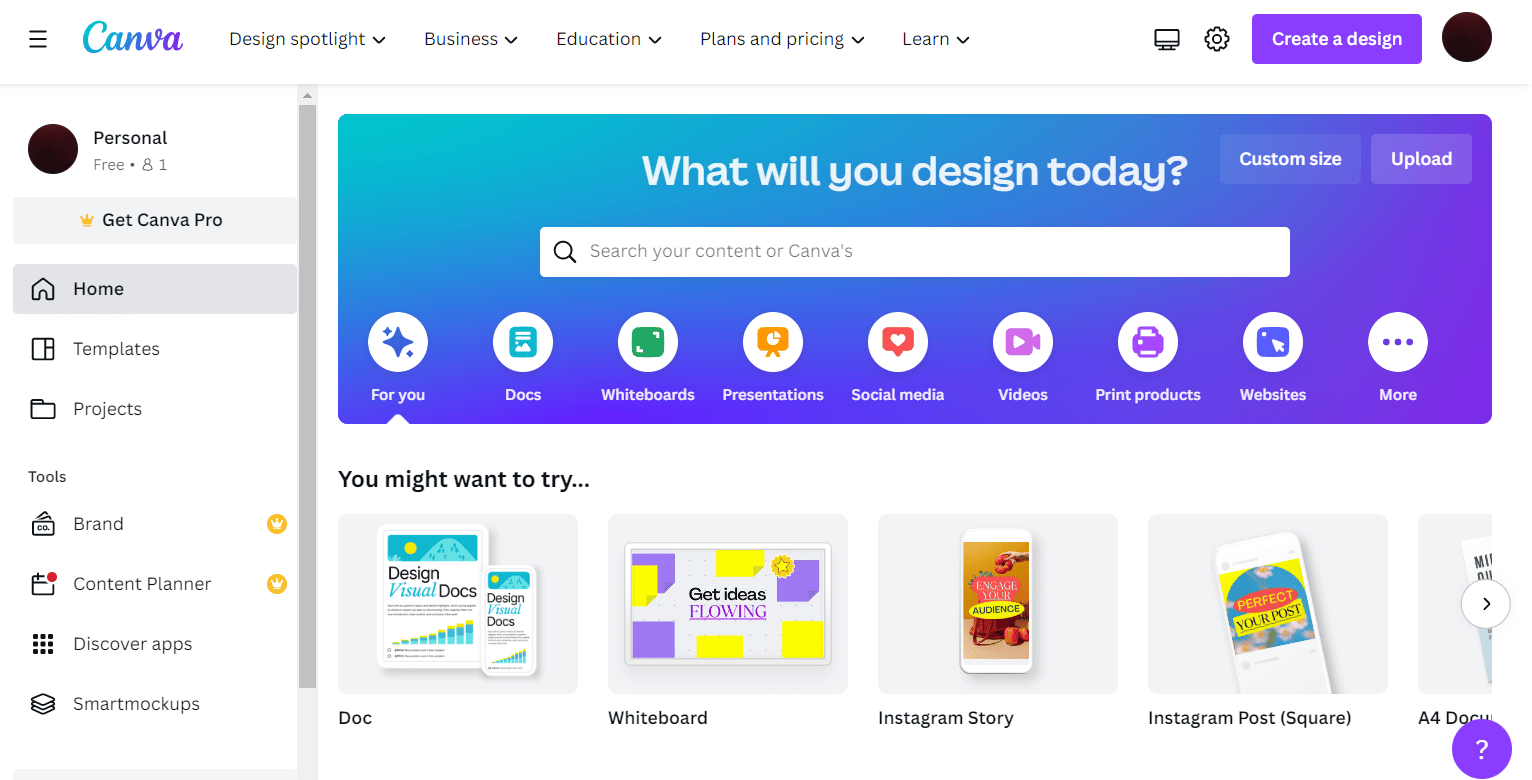
Come capovolgere l’immagine in Canva
Se ti stai chiedendo come capovolgere l’immagine in Canva, questo potrebbe spezzarti il cuore. Sfortunatamente, non puoi capovolgere le immagini su Canva poiché l’app non supporta tale funzionalità.
Come capovolgere gli elementi in Canva
Se stai cercando di aggiungere un tocco eccentrico, imparare a capovolgere gli elementi in Canva può essere una buona opzione. Ecco come puoi farlo:
1. Avvia l’app Canva sul tuo smartphone.
2. Tocca Progetti dalle opzioni in basso.
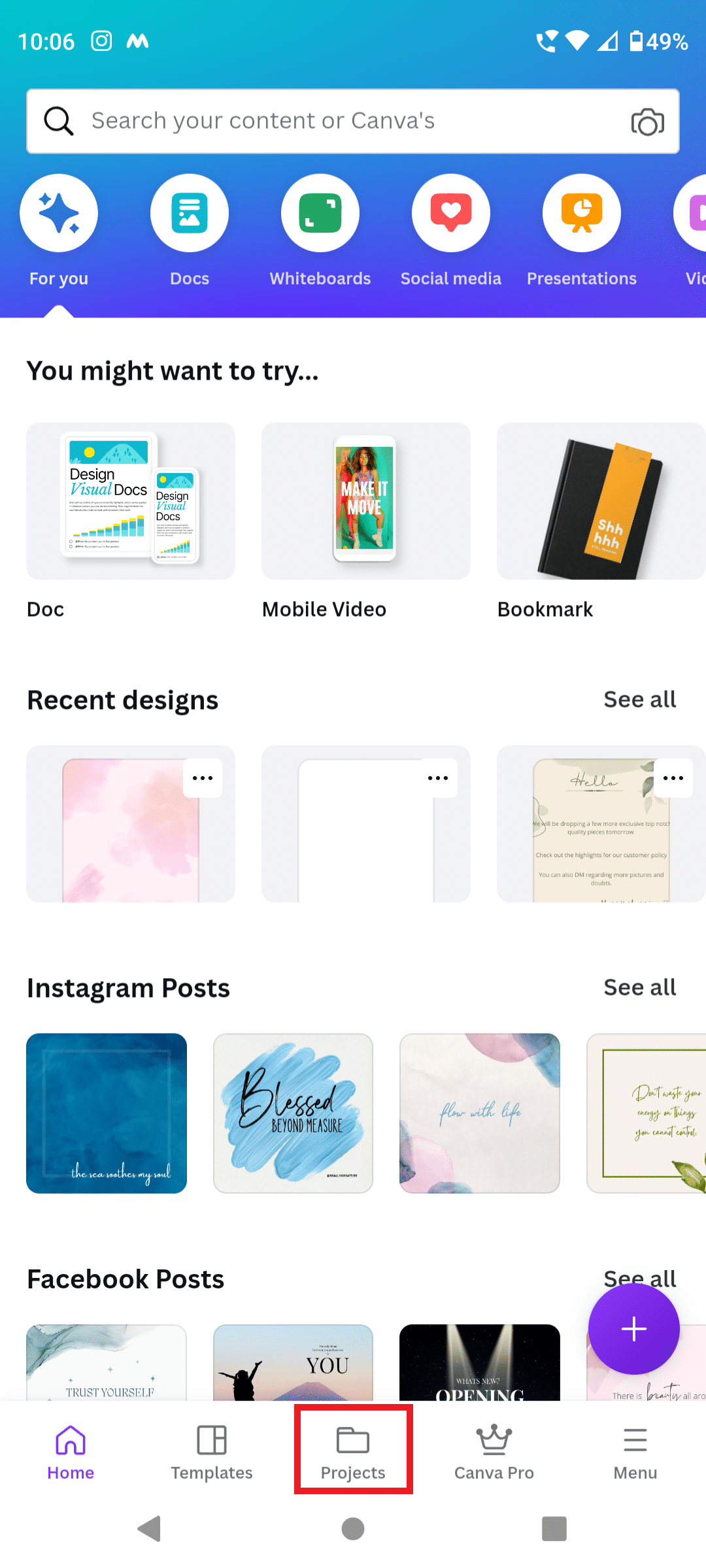
3. Scegli un progetto in cui vuoi capovolgere gli elementi.
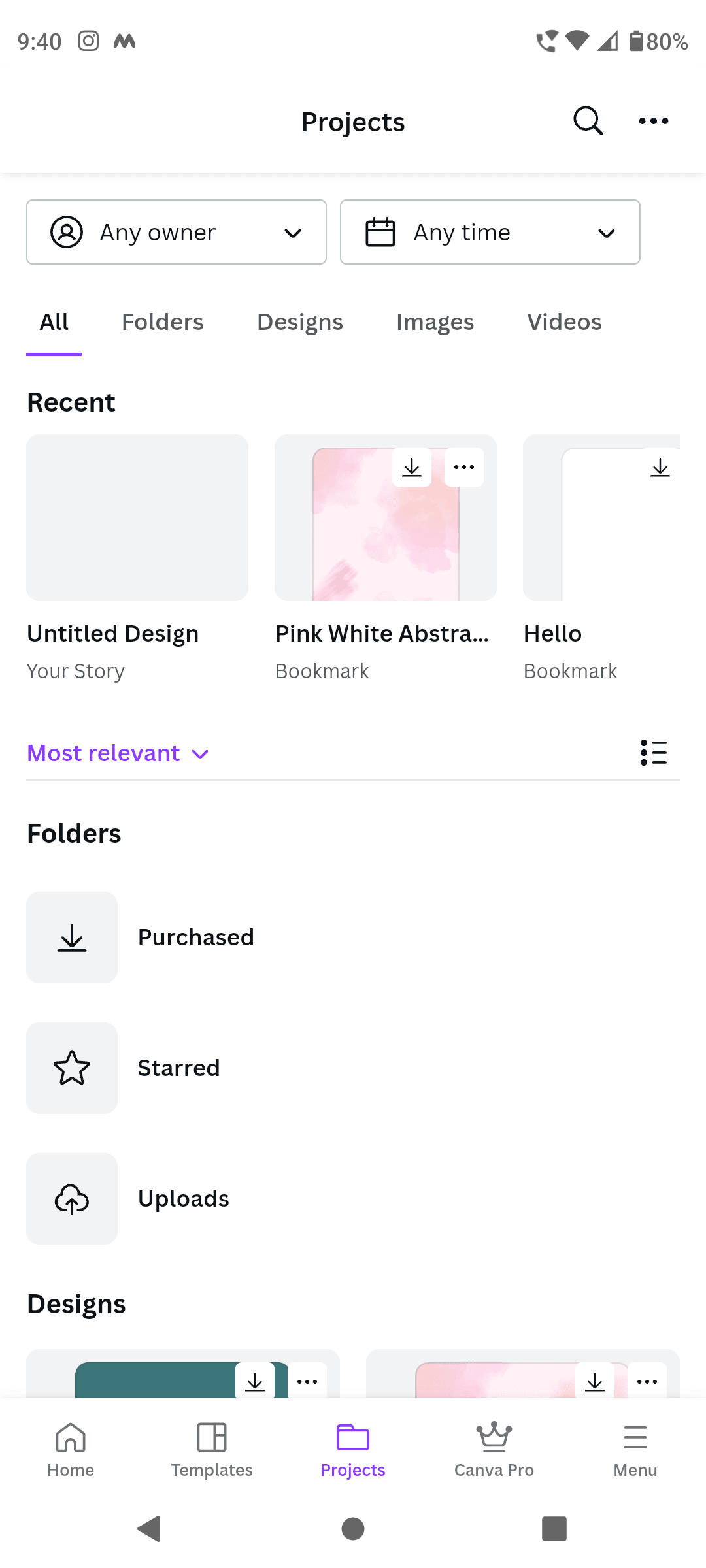
4. Successivamente, tocca l’ elemento e scegli l’ opzione Capovolgi .
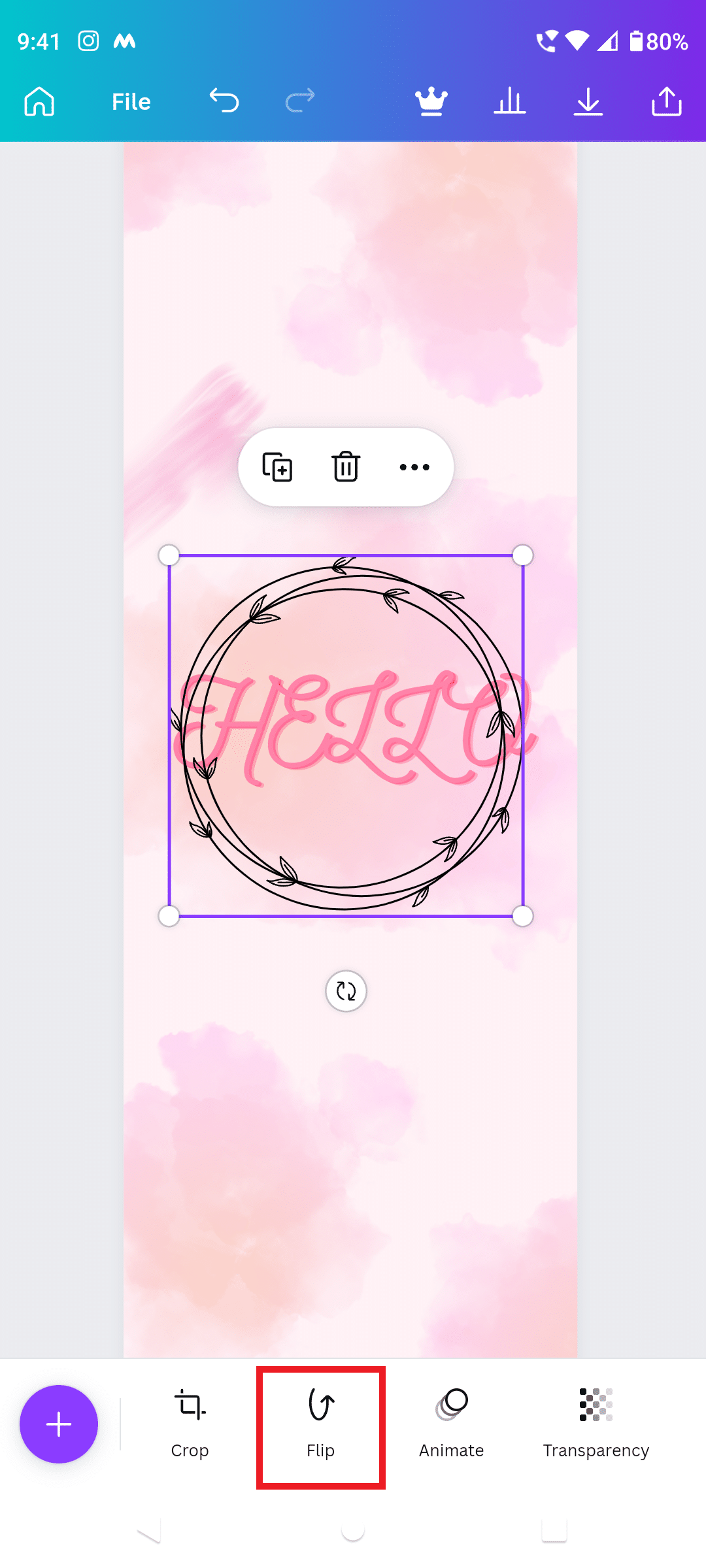
Come ruotare gli elementi in Canva PC
Ora passiamo a come ruotare gli elementi in Canva PC. I passaggi sono abbastanza simili all’utilizzo di Canva su uno smartphone e, pertanto, potresti non incontrare alcuna difficoltà nel farlo.
1. Vai al sito Web ufficiale di Canva sul tuo laptop.
2. Fai clic su Accedi e inserisci le tue credenziali di accesso per accedere al tuo account Canva.
3. Successivamente, fai clic su Progetti dal menu a sinistra.
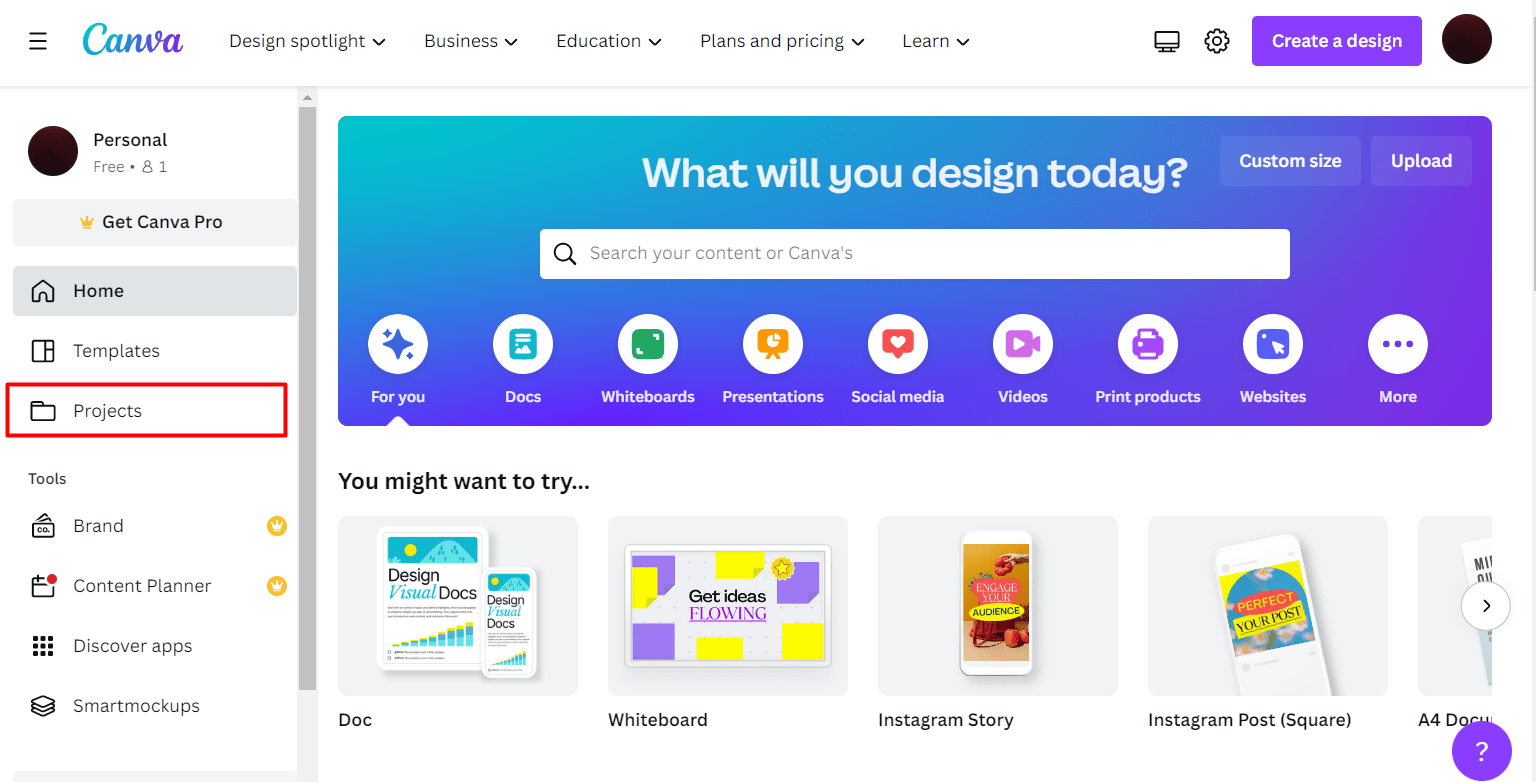
4. Seleziona il progetto in cui desideri ruotare gli elementi.
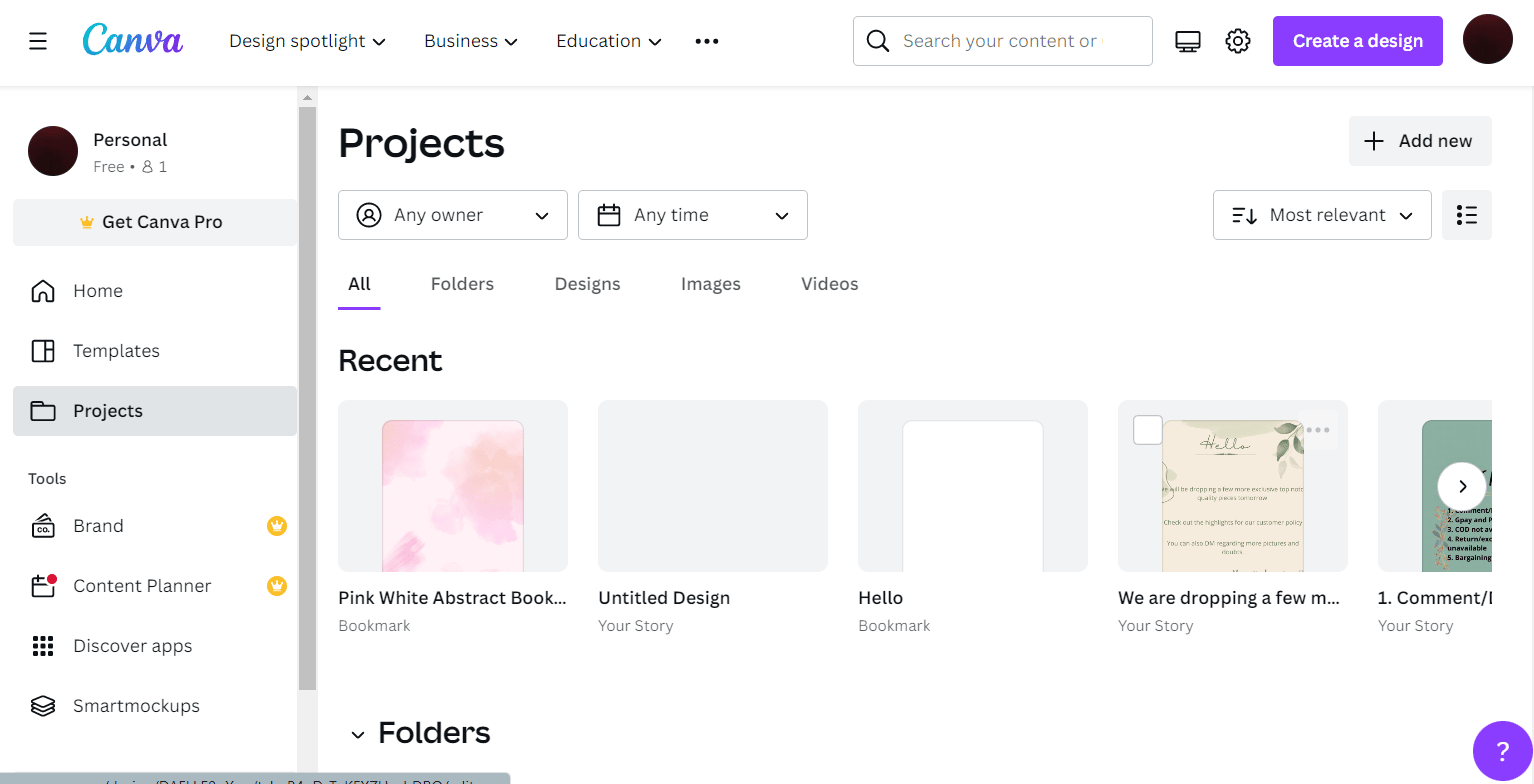
5. Ora fai clic sull’elemento e fai clic e tieni premuta l’ icona di rotazione .
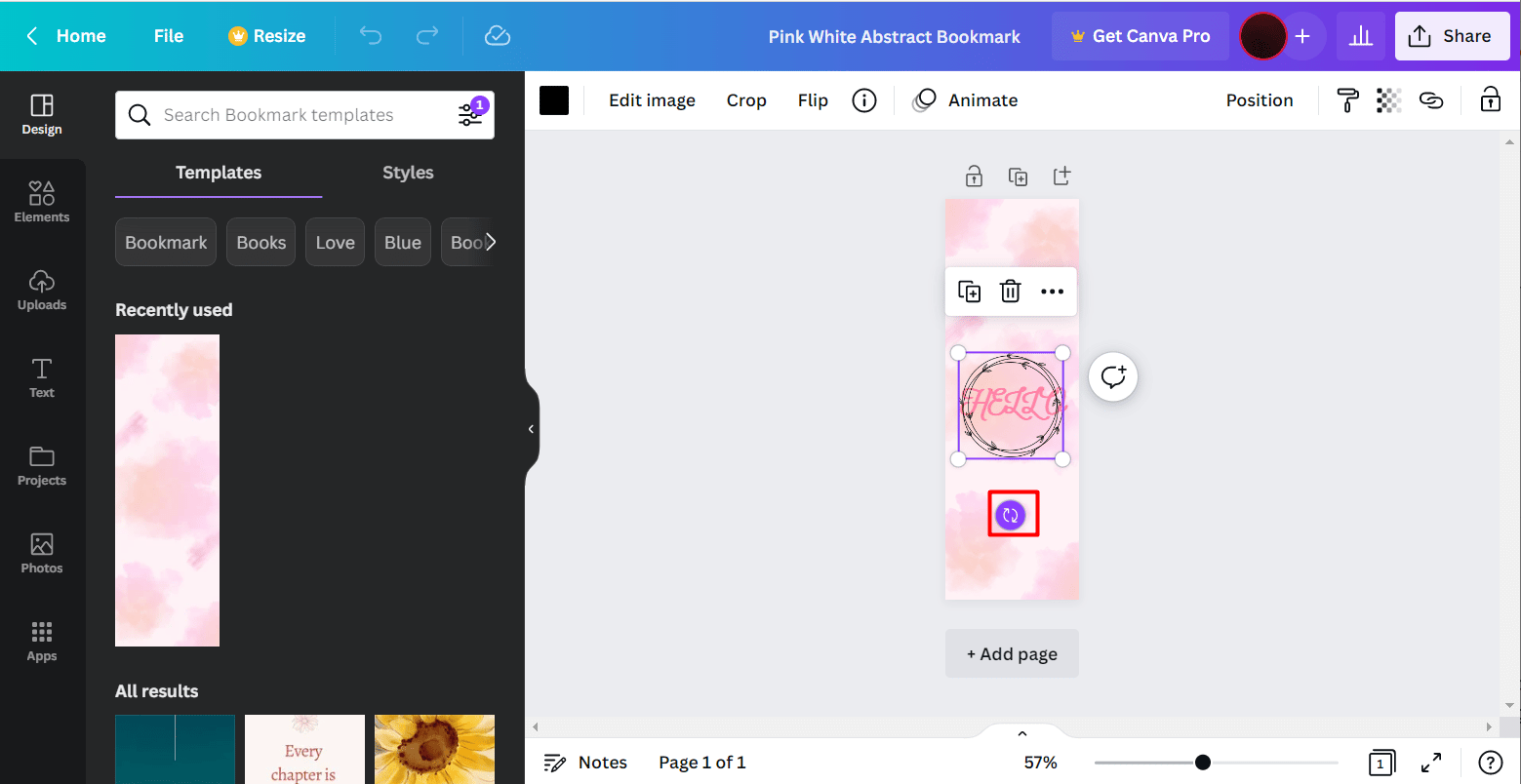
6. Continua a ruotare l’elemento finché non sei soddisfatto dei risultati.
Come faccio a ruotare un’immagine di 90 gradi in Canva?
Se stai cercando di imparare a ruotare un’immagine di 90 gradi in Canva, è probabile che tu non sia in grado di farlo con precisione. Bene, non preoccuparti più perché anche altri utenti affrontano qualcosa di simile. Quindi, ecco i passaggi che devi seguire:
1. Apri Canva e tocca Progetti .
2. Selezionare un progetto in cui si desidera apportare modifiche.
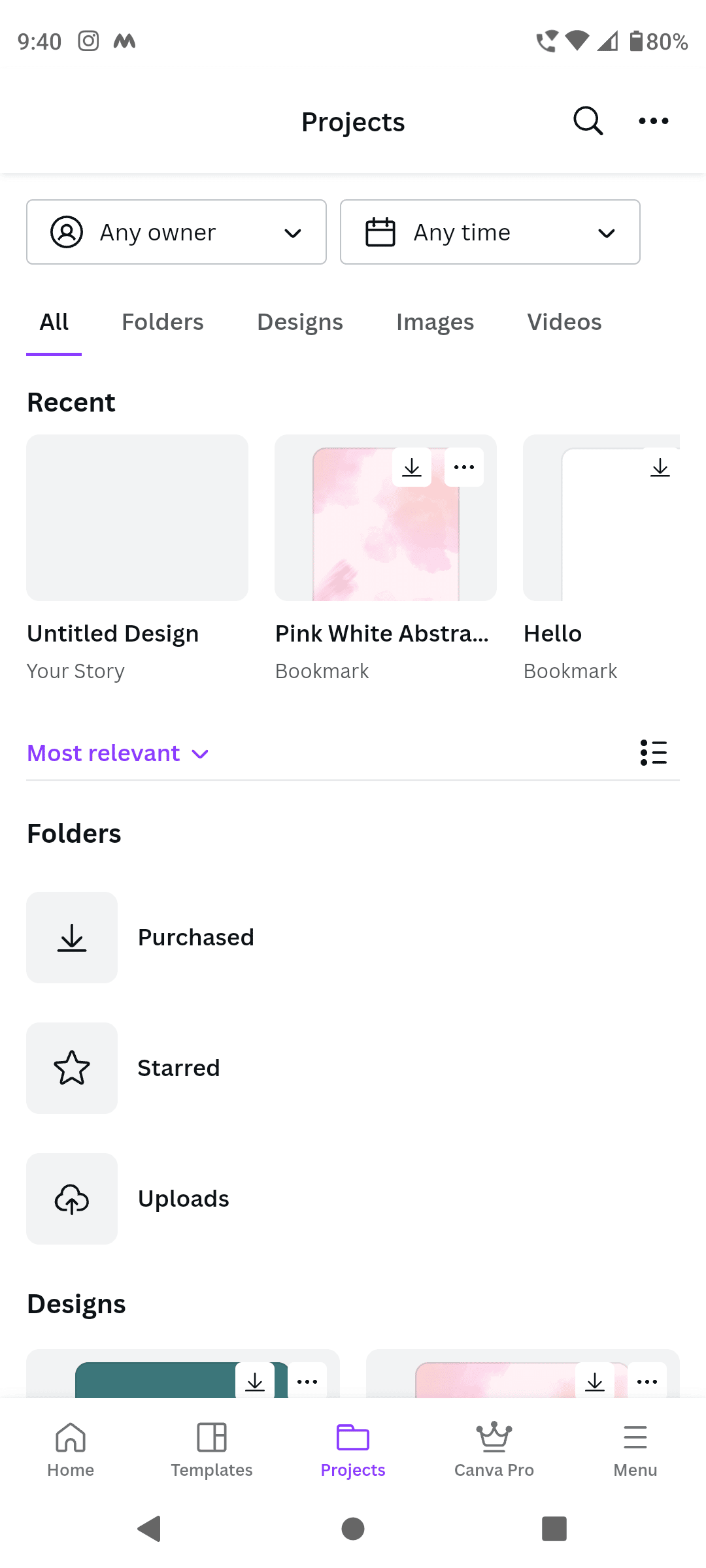
3. Successivamente, tocca l’immagine, quindi tocca e tieni premuta l’ icona di rotazione e continua a ruotare finché non raggiunge i 90 gradi.
Domande frequenti (FAQ)
Q1 Come si lancia Canva PC?
Risposta. Capovolgere le immagini su Canva è un gioco da ragazzi. Per questo, tutto ciò che devi fare è seguire i passaggi menzionati in precedenza nell’articolo.
D2. Puoi eseguire il mirroring su Canva?
Risposta. Sì , puoi attivare Canva purché sia un elemento e non un’immagine.

